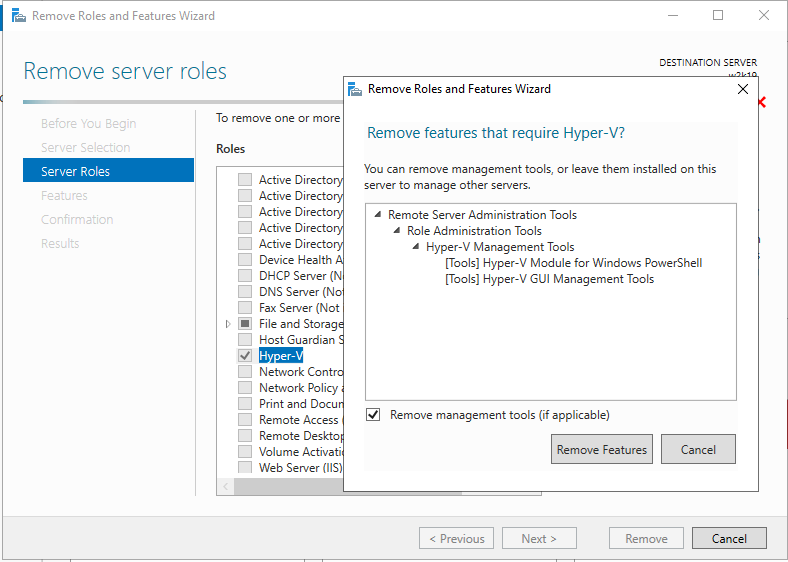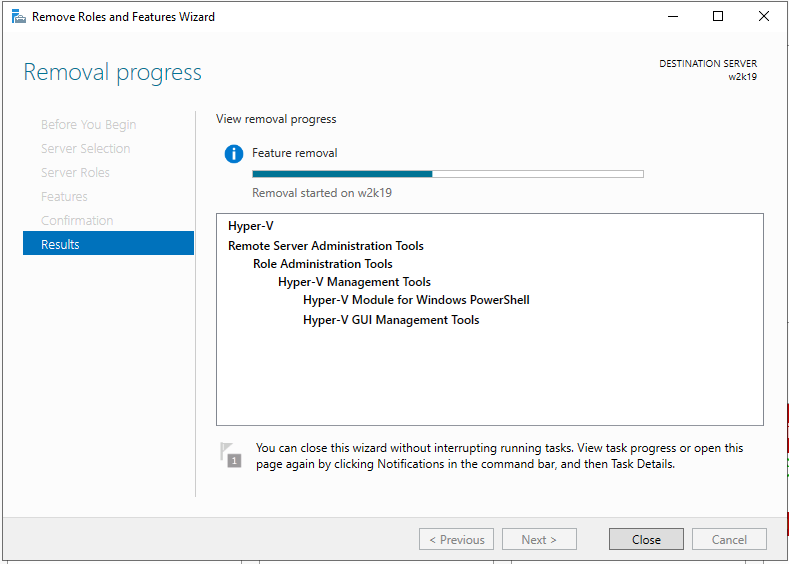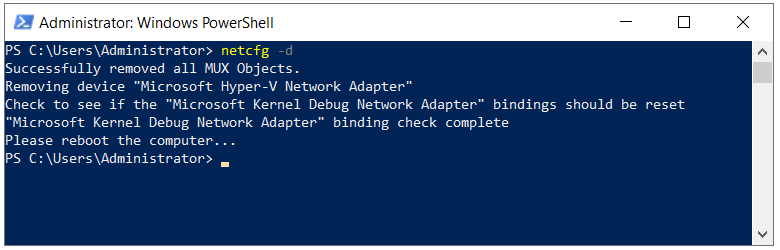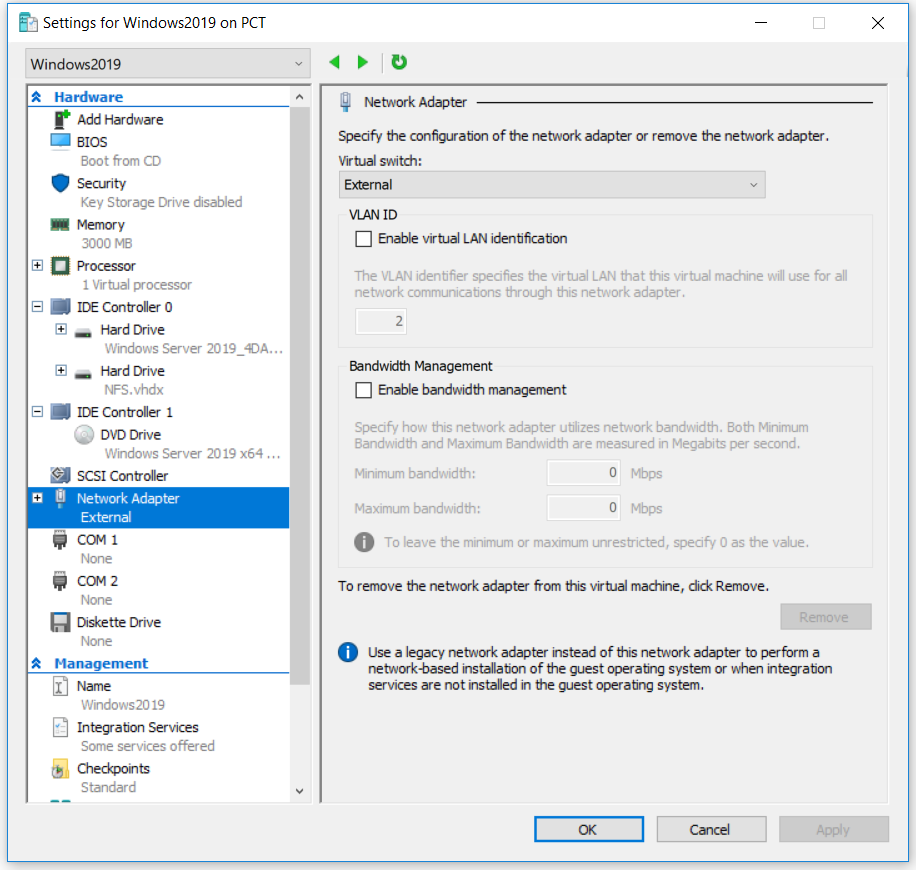ہائپر- V 2019 پر میزبانی کی جانے والی ہر ورچوئل مشین کو باقی نیٹ ورک سے بات چیت کرنے کے ل probably شاید ورچوئل نیٹ ورک کارڈ کی ضرورت ہوتی ہے۔ ایسا کرنے کے ل we ، ہمیں ورچوئل سوئچ بنانے اور اسے ورچوئل مشین کو تفویض کرنے کی ضرورت ہوگی۔ ہائپر- V پر تین مختلف ورچوئل سوئچز ہیں جن میں نجی ، اندرونی اور بیرونی شامل ہیں۔ نجی نیٹ ورک سوئچ جسمانی سرور پر میزبانی کرنے والی ورچوئل مشینوں کے مابین صرف مواصلت فراہم کرتا ہے۔ اس کے آگے ، اندرونی سوئچ ورچوئل مشینوں اور ہائپر وی وی میزبان کے مابین مواصلت فراہم کرتا ہے۔ آخری ، لیکن کم از کم ایک بھی بیرونی سوئچ نہیں ہے۔ ایک بیرونی سوئچ جسمانی نیٹ ورک کارڈ کا پابند ہے اور پورے نیٹ ورک کے ساتھ مواصلت فراہم کرتا ہے۔ ورچوئل سوئچ بنانے کے بعد ، اگلا مرحلہ ورچوئل مشین کو ورچوئل سوئچ تفویض کرنا ہوگا۔ ہم کون سا سوئچ تفویض کریں گے؟ یہ ورچوئل مشین کے استعمال کے معاملے پر منحصر ہے۔
ہائپر- V پر ورچوئل سوئچز بناتے وقت کچھ آئی ٹی ایڈمن دشواریوں کا سامنا کر رہے ہیں ، چاہے وہ جی یو آئی یا پاورشیل کے توسط سے اس کو بنانے کی کوشش کر رہے ہوں۔ ایک غلطی کے نام سے جانا جاتا ہے “ ورچوئل سوئچ پراپرٹیز کی تبدیلیوں کو لاگو کرنے میں خرابی۔ ورچوئل ایتھرنیٹ سوئچ کنکشن کو شامل کرتے وقت ناکام۔ ' تفصیلات میں حتمی متن کے ساتھ ، اڈاپٹر کا GID ظاہر ہوتا ہے ، 'نظام مخصوص فائل کو تلاش نہیں کر سکتے ہیں. (0x80070002) . یہی مسئلہ نہ صرف ہائپر وی وی 2019 بلکہ ہائپر وی وی 2016 اور ہائپر وی وی 2012 پر بھی پایا جاتا ہے۔

یہ مسئلہ ہونے کی کچھ وجوہات ہیں ، لیکن ان میں سے بہت سے نیٹ ورک کارڈ میں کسی مسئلے کی نشاندہی کررہے ہیں۔ ہم ان میں سے دو پر توجہ مرکوز کریں گے اور آپ کو ان حلوں پر گامزن کریں گے جن سے آئی ٹی ایڈمنز کو کسی مسئلے کو حل کرنے میں مدد ملی ہے۔ اس میں نیٹ ورک کارڈ کو اپ ڈیٹ کرنا ، این آئی سی حوالہ جات کو حذف کرنا اور ہائپر وی وی رول کو دوبارہ شامل کرنا شامل ہے۔ تو ، آئیے شروع کرتے ہیں۔ اگر حل 1 آپ کے مسئلے کو حل نہیں کرتا ہے تو ، حل 2 کے ساتھ کوشش کریں۔
حل 1: نیٹ ورک کارڈ ڈرائیورز کو اپ ڈیٹ کریں
ہمارے معاملے میں ، ہم جسمانی سرور HPE ProLiant ML350 Gen10 سرور استعمال کر رہے ہیں۔ نیٹ ورک کارڈ کے لئے ڈرائیور کو اپ ڈیٹ کرنے کے ل. ، ہمیں اس تک رسائی حاصل کرنے کی ضرورت ہوگی صنعت کار ویب سائٹ اور نیٹ ورک کارڈ کیلئے آفیشل ڈرائیور ڈاؤن لوڈ کریں۔ چونکہ یہ سرور انٹیل کا نیٹ ورک کارڈ استعمال کرتا ہے ، ہم اسے بھی ڈاؤن لوڈ کرسکتے ہیں انٹیل کی ویب سائٹ .
حل 2: ہائپر وی کردار کو دوبارہ انسٹال کریں اور این آئی سی حوالہ جات کو دوبارہ ترتیب دیں
- لاگ ان کریں یا سے جڑیں ونڈوز سرور 2019 جہاں آپ نے ہائپر وی وی رول انسٹال کیا
- کھولو سرور مینیجر
- پر کلک کریں انتظام کریں اور پھر منتخب کریں دور کردار اور خصوصیات
- پر کلک کریں اگلے کے تحت شروع کرنے سے پہلے
- منزل سرور کو منتخب کریں اور کلک کریں اگلے
- غیر منتخب کریں ہائپر- V کے تحت سرور کے کردار کو ہٹا دیں اور پھر کلک کریں خصوصیات کو ہٹا دیں
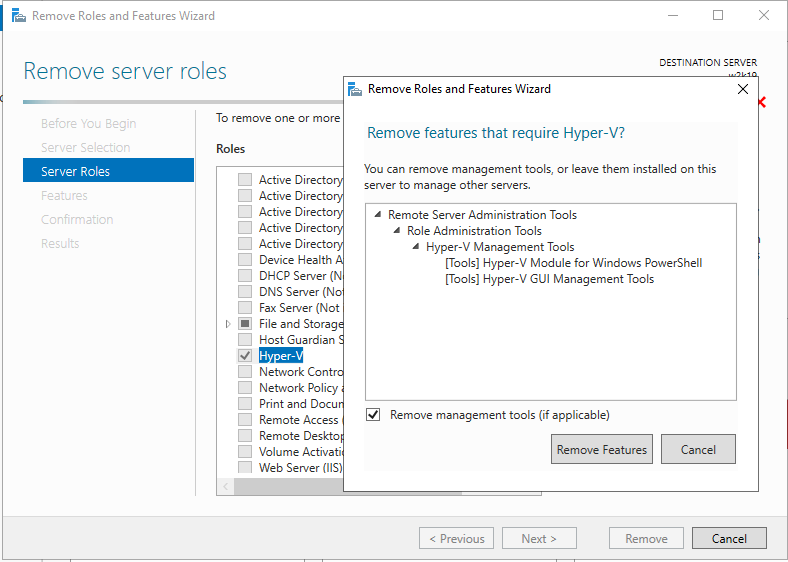
- کلک کریں اگلے
- کلک کریں اگلے کے تحت خصوصیات کو ہٹا دیں
- منتخب کریں اگر ضرورت ہو تو منزل سرور کو خود بخود دوبارہ شروع کریں
- کلک کریں جی ہاں تصدیق کرنے اور پھر کلک کرنے کے لئے ونڈوز خود بخود دوبارہ شروع ہوجائے گا۔
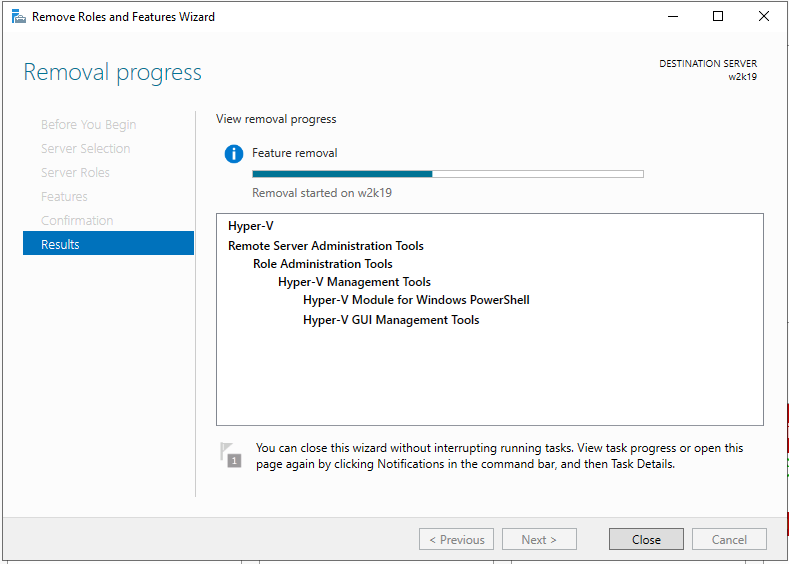
- لاگ ان کریں یا سے جڑیں ونڈوز سرور 2019 جہاں آپ نے ہائپر وی وی رول انسٹال کیا
- دائیں کلک کریں پر مینو شروع کریں اور کلک کریں ونڈوز پاورشیل (ایڈمن)
- ٹائپ کریں netcfg -d اور دبائیں داخل کریں . یہ تمام این آئی سی حوالہ جات کو حذف کردے گا ، لہذا اس بات کو یقینی بنائیں کہ آپ سرور تک جسمانی رسائی رکھتے ہیں یا آپ کا کوئی اچھا آئی ایل او یا انتظامی انتظام ہے۔
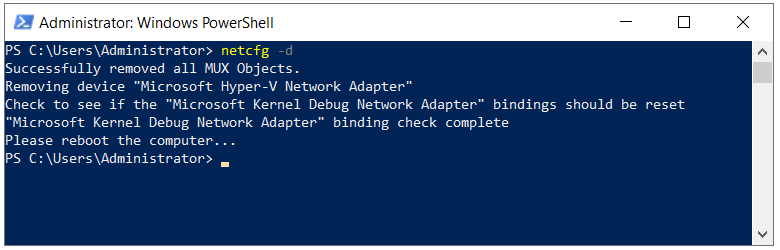
- ونڈوز سرور 2019 کو دوبارہ شروع کریں
- لاگ ان کریں یا سے جڑیں ونڈوز سرور 2019 جہاں آپ نے ہائپر وی وی رول انسٹال کیا
- کھولو سرور مینیجر اور اسی طریقہ کار پر عمل کرکے ہائپر وی کو انسٹال کریں جس طرح ہم کردار کو ہٹانے کے لئے استعمال کرتے ہیں۔ آپ کو صرف ہائپر وی وی رول منتخب کرنے کی ضرورت ہوگی۔
- بائیں کلک پر مینو شروع کریں اور تلاش کریں ہائپر- V مینیجر
- کھولو ہائپر- V مینیجر
- تشریف لے اور کھولیں ورچوئل سوئچ مینیجر ہائپر- V مینیجر ونڈو کے دائیں جانب
- منتخب کریں بیرونی کے تحت آپ کس قسم کا ورچوئل سوئچ بنانا چاہتے ہیں اور پھر کلک کریں ورچوئل سوئچ بنائیں
- بیرونی سوئچ کا نام ٹائپ کریں
- بیرونی نیٹ ورک کے تحت نیٹ ورک کارڈ کا انتخاب کریں
- کلک کریں درخواست دیں اور پھر ٹھیک ہے
- ورچوئل مشین پر جائیں جہاں آپ ایک نیا ورچوئل سوئچ تفویض کرنا چاہیں گے
- ورچوئل مشین پر دائیں کلک کریں اور کلک کریں ترتیبات
- پر کلک کریں نیٹ ورک اڈاپٹر
- منتخب کیجئیے بیرونی مجازی سوئچ کے تحت ورچوئل سوئچ
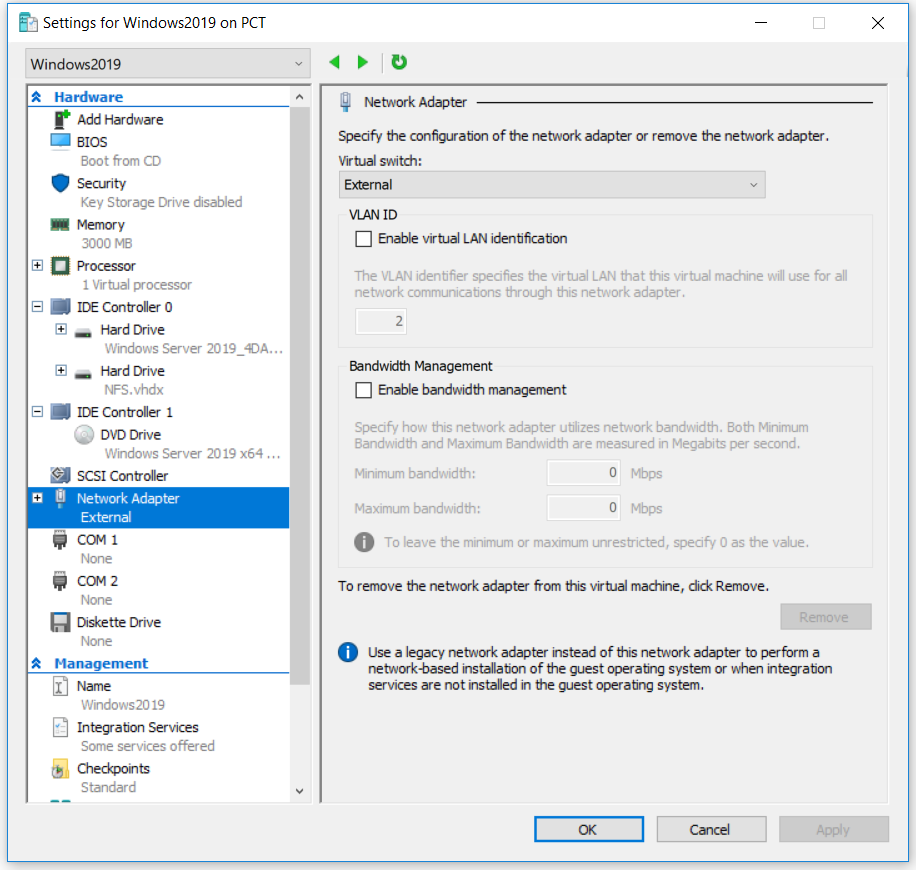
- کلک کریں درخواست دیں اور پھر ٹھیک ہے
- IP ایڈریس شامل کریں (اگر آپ ڈی ایچ سی پی استعمال نہیں کررہے ہیں)
- ہائپر- V اور ورچوئل مشینوں کے ساتھ کام کرنے سے لطف اٹھائیں